Azure Databricks
Not
Aşağıdaki bağlayıcı makalesi, bu bağlayıcının sahibi ve Microsoft Power Query Bağlan or Sertifika Programı'nın bir üyesi olan Databricks tarafından sağlanır. Bu makalenin içeriğiyle ilgili sorularınız varsa veya bu makalede görmek istediğiniz değişiklikler varsa Databricks web sitesini ziyaret edin ve oradaki destek kanallarını kullanın.
Özet
| Öğe | Açıklama |
|---|---|
| Sürüm Durumu | Genel Kullanılabilirlik |
| Ürünler | Power BI (Anlam modelleri) Power BI (Veri Akışları) Doku (Veri Akışı 2. Nesil) |
| Desteklenen Kimlik Doğrulama Türleri | Azure Active Directory Kişisel Erişim Belirteci Kullanıcı Adı / Parola |
Desteklenen özellikler
- İçeri Aktar
- DirectQuery (Power BI anlam modelleri)
Power Query Desktop'tan Databricks'e (AWS, Azure veya GCP) Bağlan
Power Query Desktop'tan Databricks'e bağlanmak için aşağıdaki adımları izleyin:
Veri Al deneyiminde Databricks bağlayıcısı Azure Databricks'i kısa listeye almak için Databricks'i arayın. Databricks temsilciniz tarafından aksi belirtilmedikçe tüm Databricks SQL Ambarı verileri için Azure Databricks bağlayıcısını kullanın.
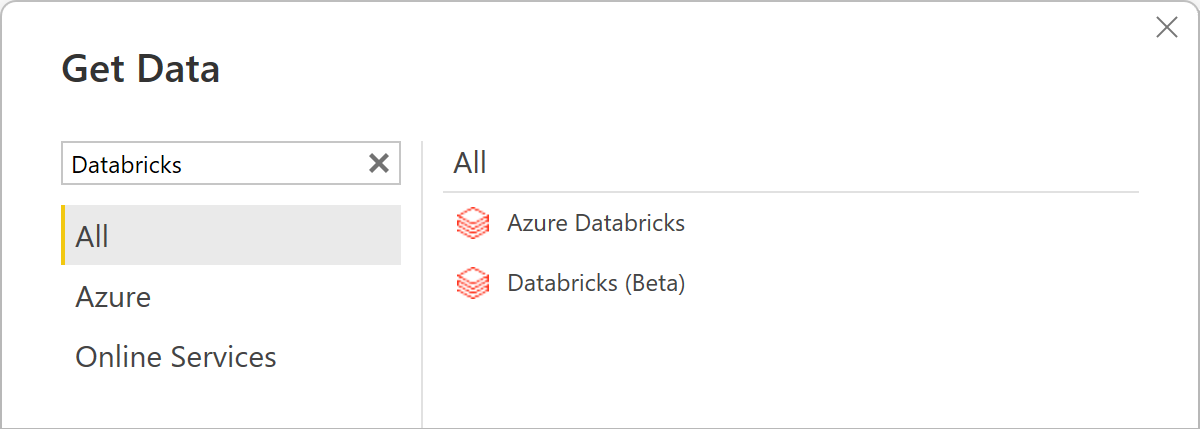
Databricks SQL Ambarınız için Sunucu ana bilgisayar adını ve HTTP Yolunu belirtin. "Sunucu ana bilgisayar adı" ve "HTTP Yolu" arama yönergeleri için Databricks ODBC ve JDBC sürücülerini yapılandırma bölümüne bakın. Bu bilgileri uygun şekilde girin. İsteğe bağlı olarak Gelişmiş seçenekler'in altında varsayılan bir katalog ve/veya veritabanı sağlayabilirsiniz. Devam etmek için Tamam'ı seçin.
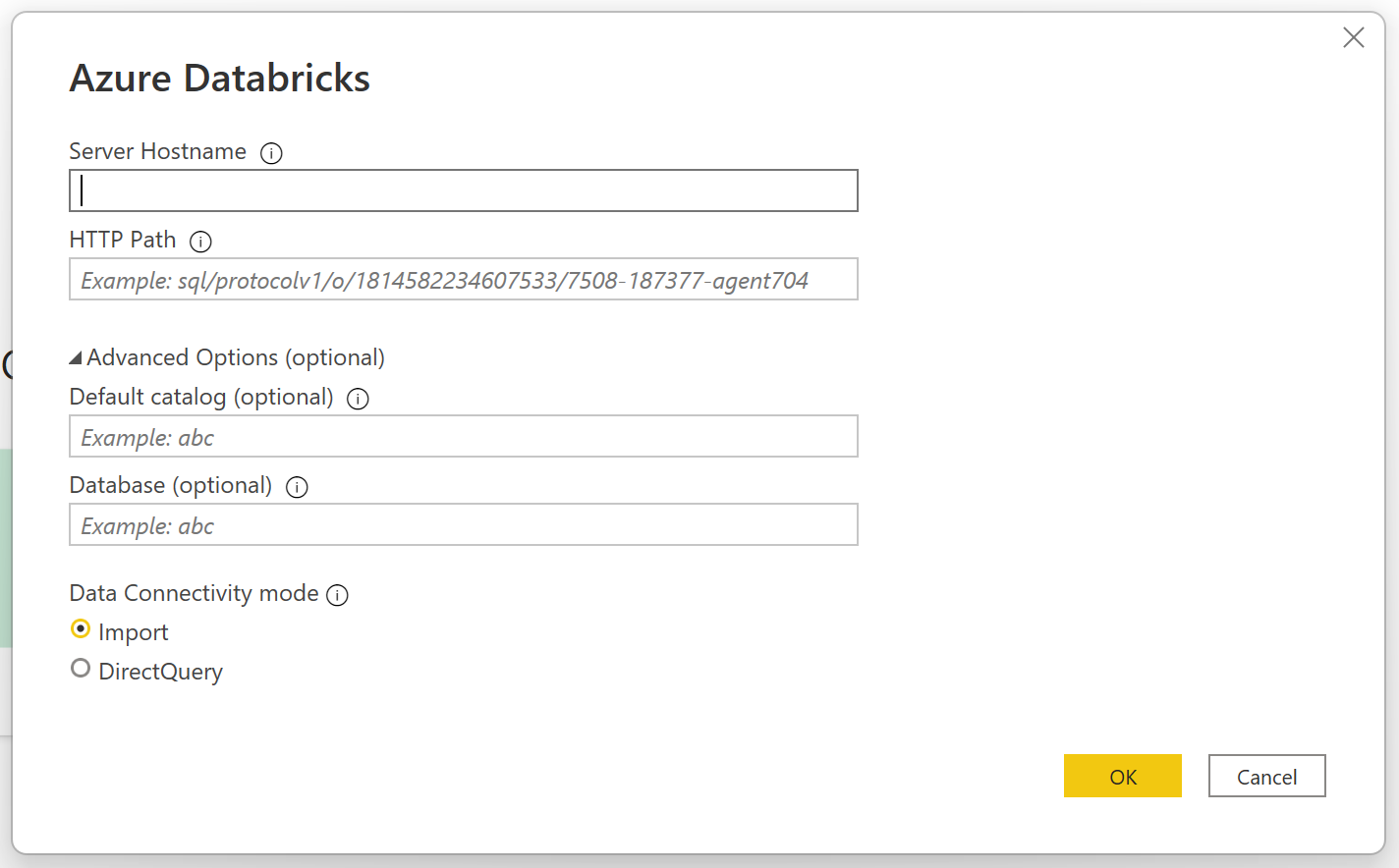
Databricks SQL Ambarınız ile kimlik doğrulaması yapmak için kimlik bilgilerinizi sağlayın. Kimlik bilgileri için üç seçenek vardır:
Kullanıcı adı / Parola (AWS veya GCP için kullanılabilir). Kuruluşunuz/hesabınız 2FA/MFA kullanıyorsa bu seçenek kullanılamaz.
Kişisel Erişim Belirteci (AWS, Azure veya GCP için kullanılabilir). Kişisel Erişim Belirteci (PAT) oluşturma yönergeleri için Kişisel erişim belirteçlerine bakın.
Azure Active Directory (yalnızca Azure için kullanılabilir). Tarayıcı açılır penceresini kullanarak kuruluş hesabınızda oturum açın.
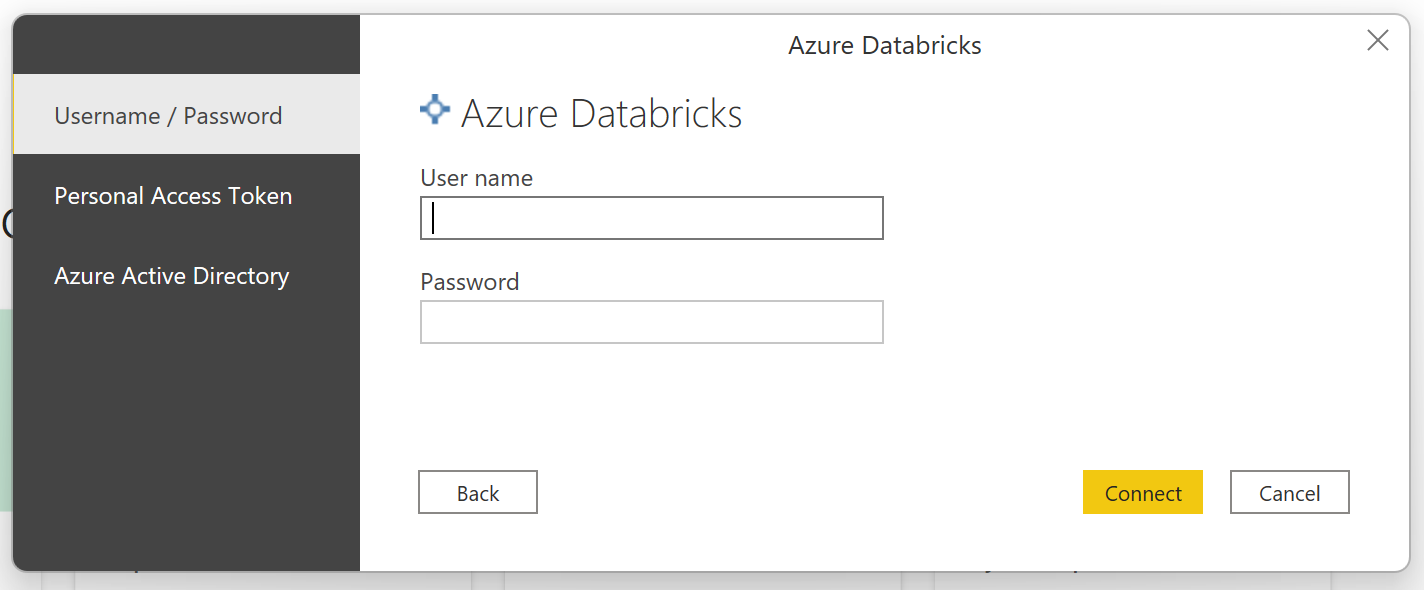
Not
Belirli bir Databricks SQL Ambarı için kimlik bilgilerinizi girdikten sonra Power BI Desktop, sonraki bağlantı girişimlerinde aynı kimlik bilgilerini önbelleğe alır ve yeniden kullanır. Dosya > Seçenekleri ve ayarları Veri kaynağı ayarları'na >giderek bu kimlik bilgilerini değiştirebilirsiniz. Daha fazla bilgi: Kimlik doğrulama yöntemini değiştirme
Başarıyla bağlandıktan sonra Gezgin, kümede kullanabileceğiniz verileri gösterir. Power Query kullanarak verileri dönüştürmek için Verileri Dönüştür'ü veya Verileri Power Query Desktop'a yüklemek için Yükle'yi seçebilirsiniz.
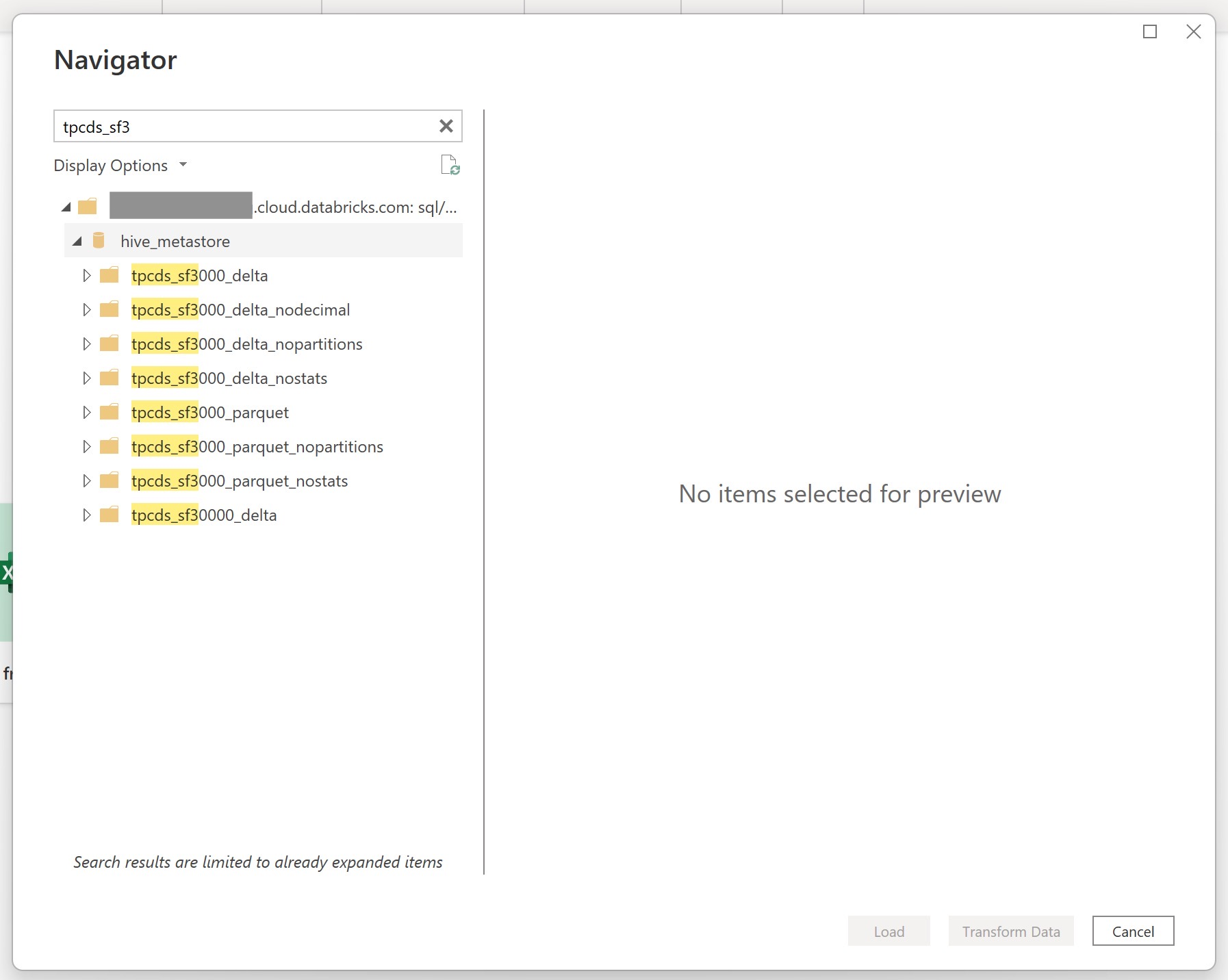
Power Query Online'dan Databricks verilerine Bağlan
Power Query Online'dan Databricks'e bağlanmak için aşağıdaki adımları izleyin:
Veri alma deneyiminde Azure Databricks seçeneğini belirleyin. Farklı uygulamaların Power Query Online veri alma deneyimine ulaşmak için farklı yolları vardır. Power Query Online'a uygulamanızdan veri alma deneyimine nasıl ulaşabileceğiniz hakkında daha fazla bilgi için Nereden veri alınacağı bölümüne gidin.
Kullanılabilir Databricks bağlayıcılarını arama kutusuyla kısa listeye alın. Databricks temsilciniz tarafından aksi belirtilmedikçe tüm Databricks SQL Ambarı verileri için Azure Databricks bağlayıcısını kullanın.
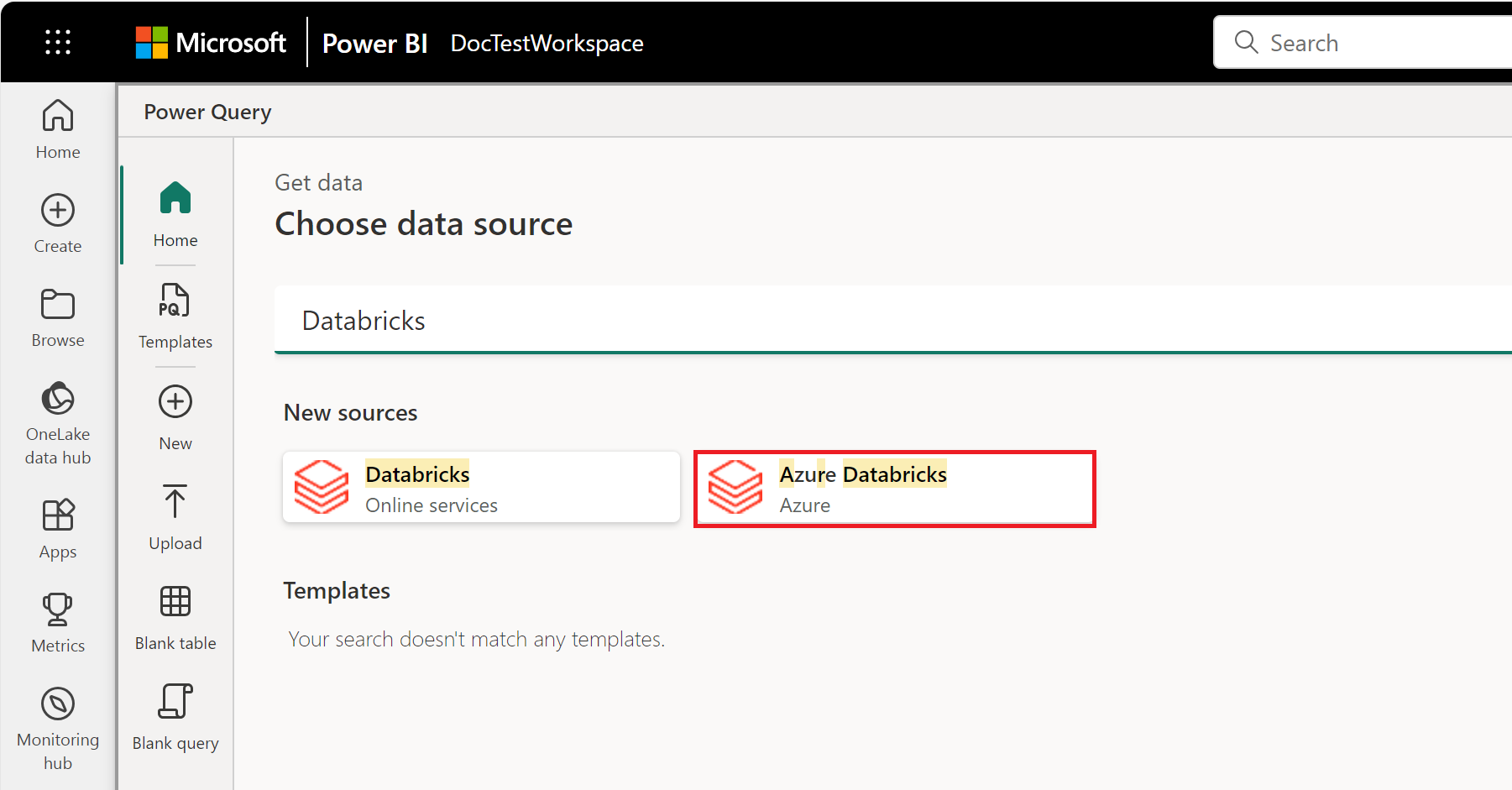
Databricks SQL Ambarınız için Sunucu ana bilgisayar adını ve HTTP Yolunu girin. "Sunucu ana bilgisayar adı" ve "HTTP Yolu" arama yönergeleri için Databricks ODBC ve JDBC sürücülerini yapılandırma bölümüne bakın. İsteğe bağlı olarak Gelişmiş seçenekler'in altında varsayılan bir katalog ve/veya veritabanı sağlayabilirsiniz.
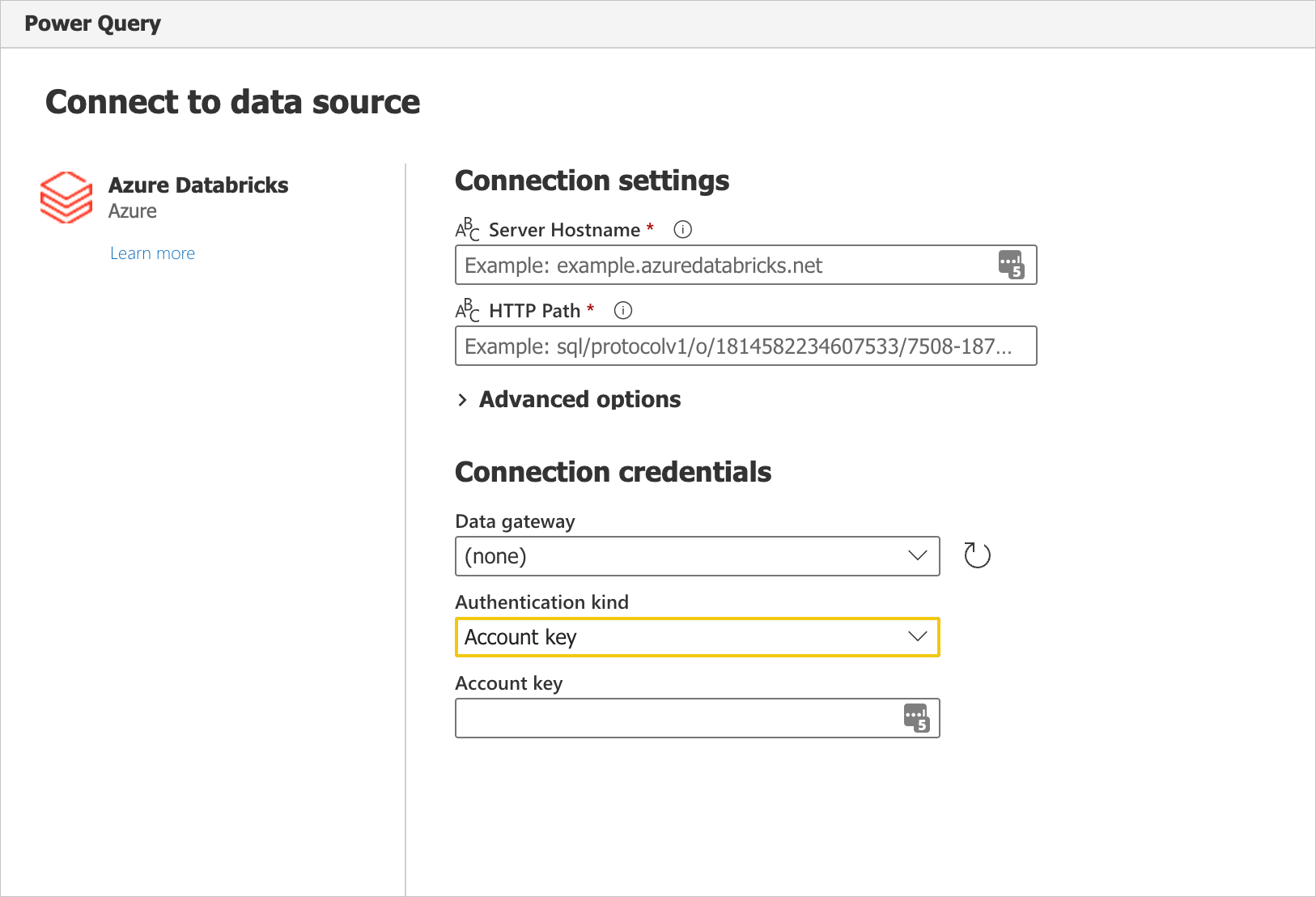
Databricks SQL Ambarınız ile kimlik doğrulaması yapmak için kimlik bilgilerinizi sağlayın. Kimlik bilgileri için üç seçenek vardır:
- Kullanıcı adı / Parola (AWS veya GCP için kullanılabilir). Kuruluşunuz/hesabınız 2FA/MFA kullanıyorsa bu seçenek kullanılamaz.
- Hesap Anahtarı (AWS, Azure veya GCP için kullanılabilir). Kişisel Erişim Belirteci (PAT) oluşturma yönergeleri için Kişisel erişim belirteçlerine bakın.
- Azure Active Directory (yalnızca Azure için kullanılabilir). Tarayıcı açılır penceresini kullanarak kuruluş hesabınızda oturum açın.
Başarıyla bağlandıktan sonra Gezgin görünür ve sunucuda bulunan verileri görüntüler. Gezginde verilerinizi seçin. Ardından Power Query'de verileri dönüştürmek için İleri'yi seçin.
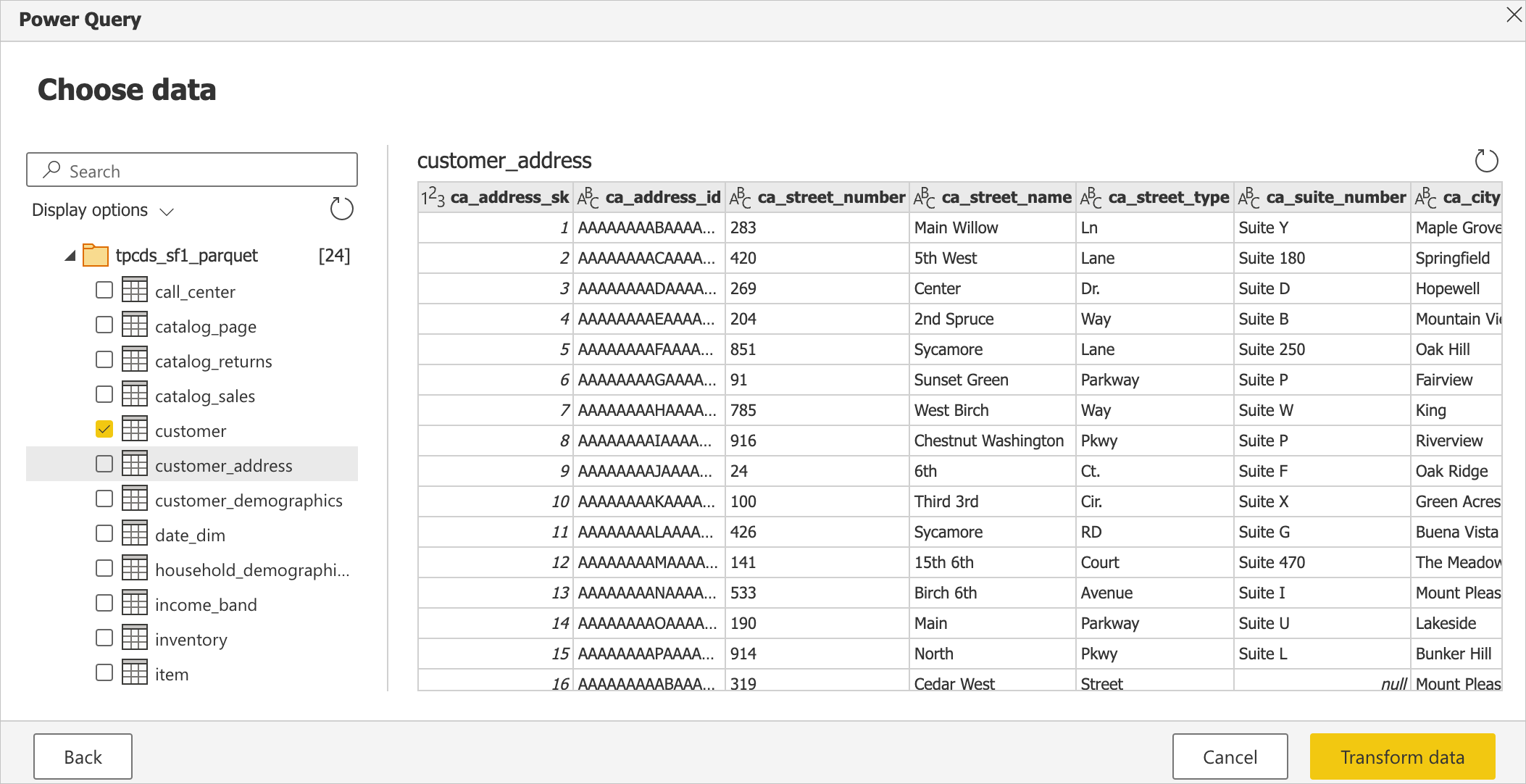
Sınırlamalar
- Azure Databricks bağlayıcısı web ara sunucusunu destekler. Ancak, .pac dosyalarında tanımlanan otomatik ara sunucu ayarları desteklenmez.
- Azure Databricks bağlayıcısında,
Databricks.Queryveri kaynağı Power BI anlam modelinin DirectQuery moduyla birlikte desteklenmez.